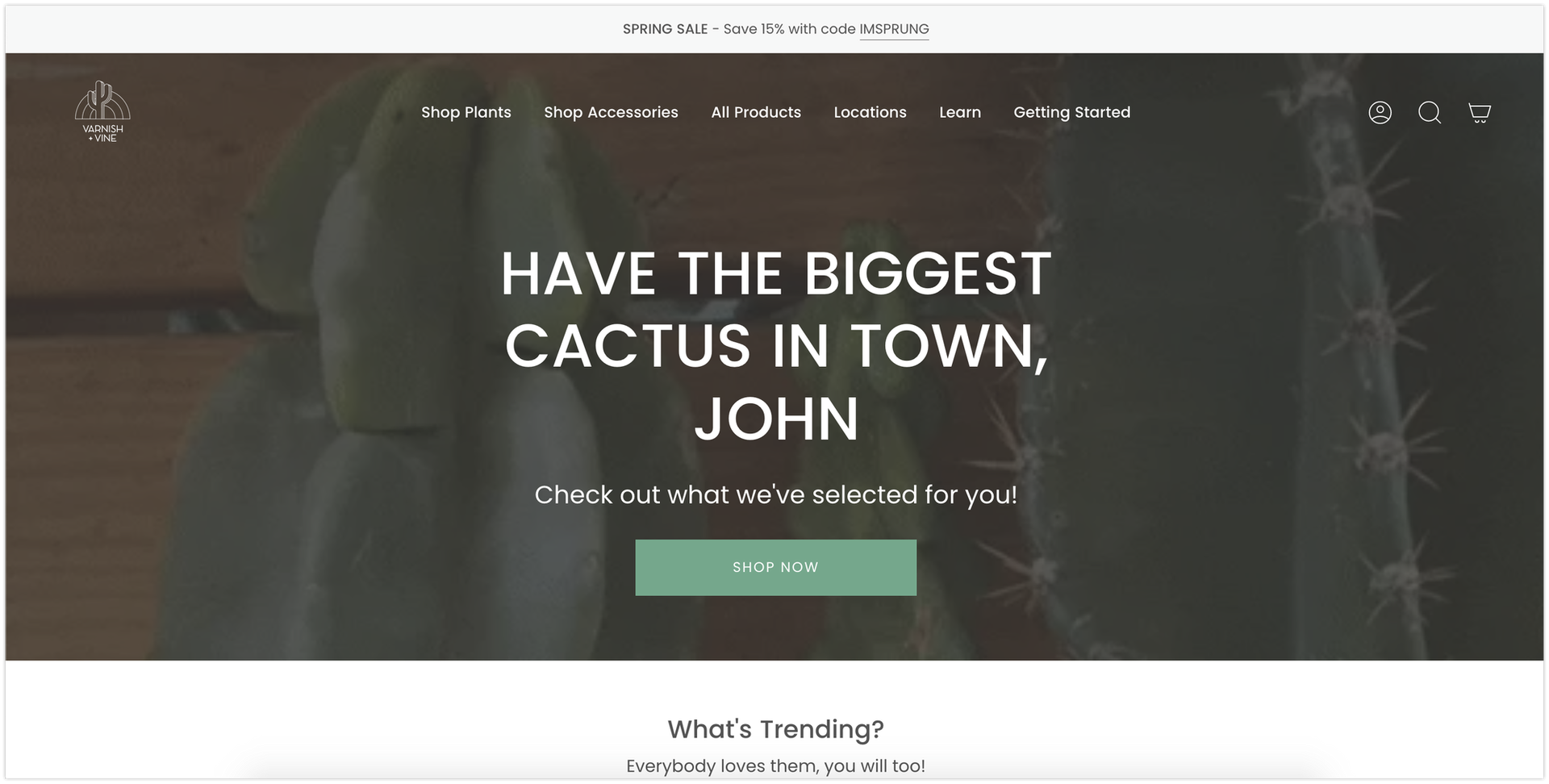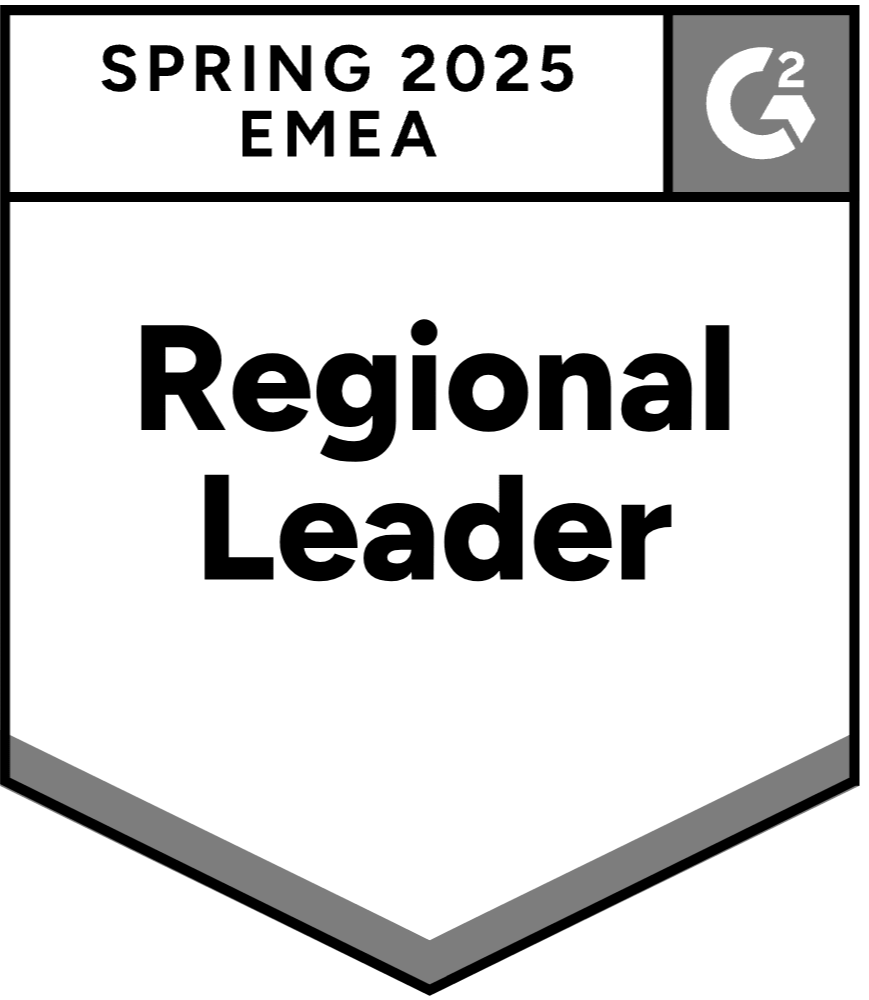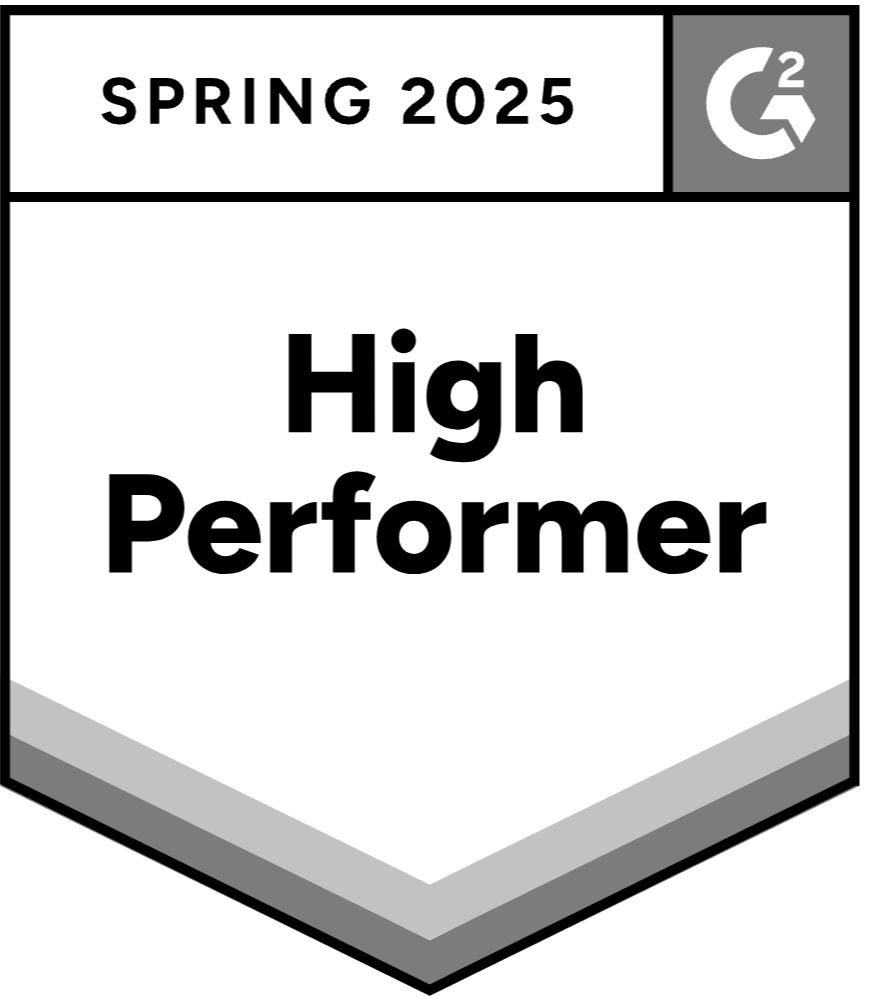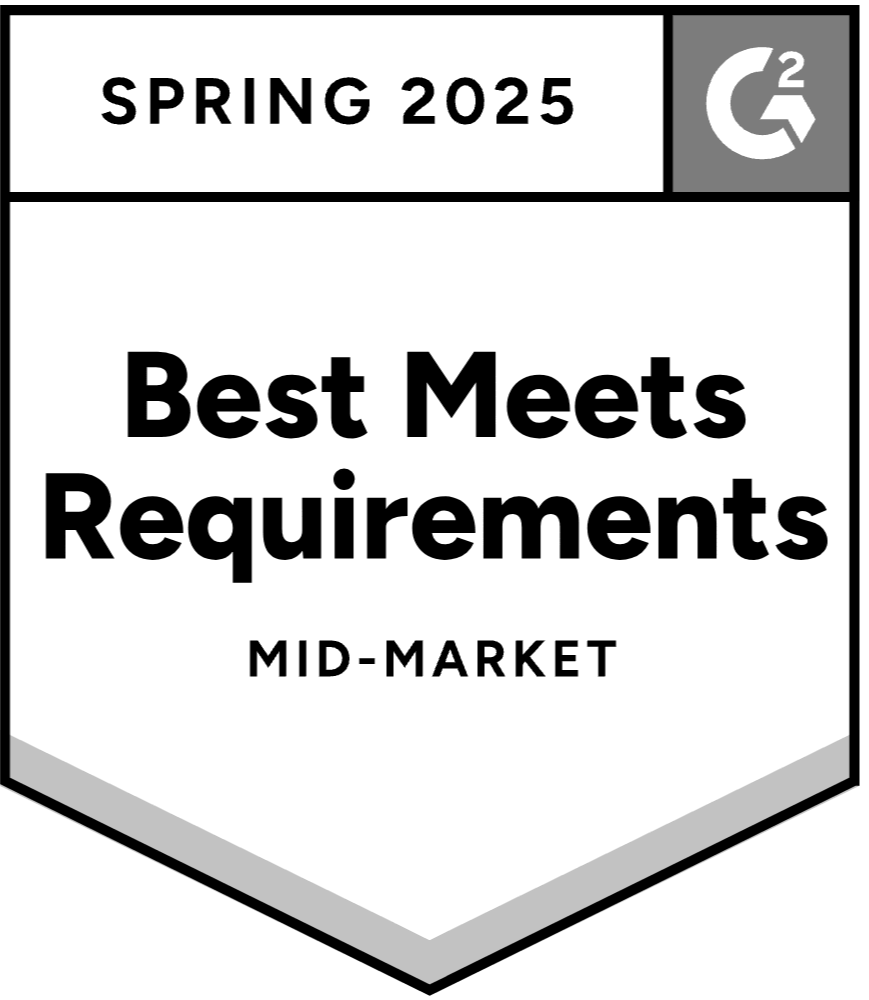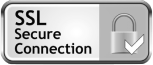Când să folosești această tactică?
Majoritatea companiilor cer abonaților lor prenumele pentru a-i saluta personal în email-uri. Dacă deja ai aceste date, de ce să nu le folosești și pe paginile tale de destinație?
Imaginează-ți că îți saluți clienții după nume atunci când ajung pe site-ul tău: inimile lor ar putea să tresară atunci când văd un titlu personalizat de genul: „Hey Ryan, te așteptam!” Acest lucru va crea o conexiune emoțională cu clienții tăi.
Nu lăsa bani pe masă folosind pagini generice. Folosește datele pe care le ai deja și personalizează-ți paginile pentru a crea o experiență de neuitat pentru clienți. Vei observa rezultate incredibile în ceea ce privește rata de conversie și ROI-ul tău.
Cum să o configurezi?
Această tactică poate fi implementată în două moduri:
1. Dacă ai colectat prenumele și email-urile abonaților prin OptiMonk, nu este nevoie de cod personalizat deoarece OptiMonk recunoaște automat prenumele vizitatorilor identificați. Continuă direct la Pasul 3.
2. Pentru identificarea contactelor care nu s-au înscris prin OptiMonk, urmează instrucțiunile pentru cod personalizat din pașii 1 și 2.
Pasul 1: Folosește parametrii UTM în email-uri
Adaugă parametri UTM la URL-urile tale. În acest exemplu, va fi nevoie de prenumele vizitatorului, așa că URL-ul nostru va arăta astfel: https://varnishandvine.com/?utm_firstname=John
Pasul 2: Scrie un JS personalizat
În acest exemplu, dorim să adăugăm prenumele vizitatorului în titlul paginii principale (plus că dorim să modificăm ușor și textul):

Codul arată astfel:
`var urlParams = new URLSearchParams(window.location.search); var param1 = urlParams.get('utm_firstname');
var ls = JSON.parse(localStorage.getItem('OptiMonkVisitorAttributes'));
ls.utm_firstname = param1;
localStorage.setItem('OptiMonkVisitorAttributes', JSON.stringify(ls));`
Vom prelua prenumele din URL, unde tocmai am adăugat parametrii campaniei, folosind următoarea variabilă: new URLSearchParams(window.location.search)
Datele preluate vor fi introduse în local storage (OptiMonkVisitorAttributes) ca utm_firstname.
Pasul 3: Folosește conținut dinamic
Va trebui să definești care parte a textului original dorești să fie înlocuită. Conținutul dinamic (Dynamic Content) este necesar pentru a modifica textul de pe pagină, în timp ce eticheta dinamică pentru prenume (First name) se va ocupa de schimbare în fundal.
În primul rând, creează o nouă campanie de conținut dinamic, astfel:


Apoi adaugă prenumele (First Name) în titlul paginii, folosind următoarele formate:
Dacă folosești cod personalizat: [[attribute:url_firstname|Visitor]]
Dacă contactele tale s-au abonat prin OptiMonk: [[attribute:firstname|Visitor]] această variabilă va extrage prenumele, bazându-se pe codul personalizat descris anterior.
Astfel, titlul tău va arăta cam așa:
Hey [[attribute:url_firstname|Visitor]], bun venit înapoi
Pasul 4: Configurează regulile de targetarea
Dacă folosești versiunea cu cod personalizat: Targetează utilizatorii unde URL-ul vizitat conține utm_firstname.

Pentru a targeta toți vizitatorii identificați de OptiMonk, direcționează-ți campania către pagina exactă unde dorești să modifici dinamic titlul.
Pasul 5: Activează campania
Așa va arăta: